苹果手机英语怎么设置单词,在如今的数字时代,iPhone手机已成为人们生活中不可或缺的一部分,对于英语学习者而言,苹果手机的设置对于提高语言能力和提升交流效率至关重要。设置个人常用语是其中一个重要的方面。通过设置个人常用语,我们可以更加高效地使用iPhone手机进行英语交流。如何设置个人常用语呢?接下来本文将为您详细介绍iPhone手机如何设置个人常用语,以帮助您更好地应对英语学习和交流中的各种情境。
iPhone手机如何设置个人常用语
具体方法:
1.打开手机设置
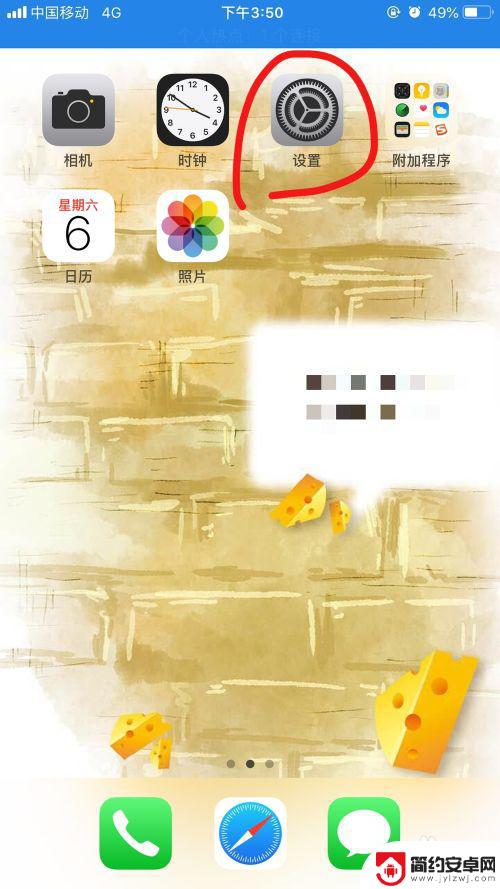
2.点击“通用”
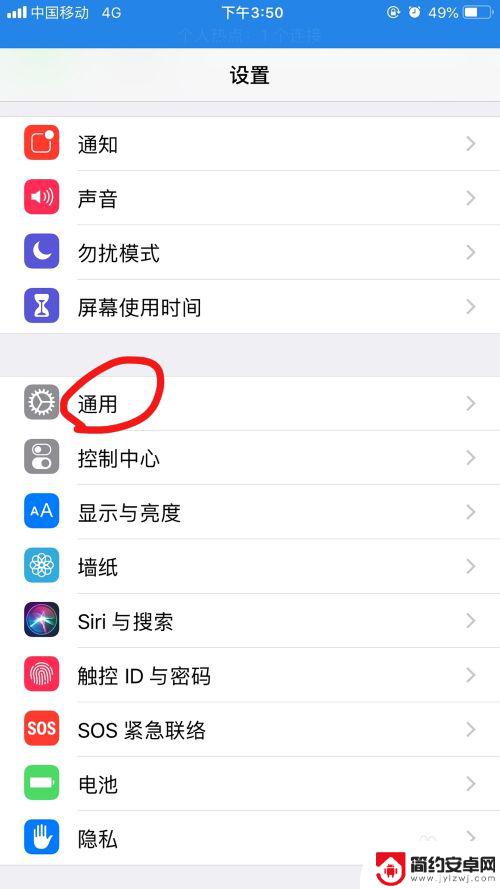
3.点击“键盘”
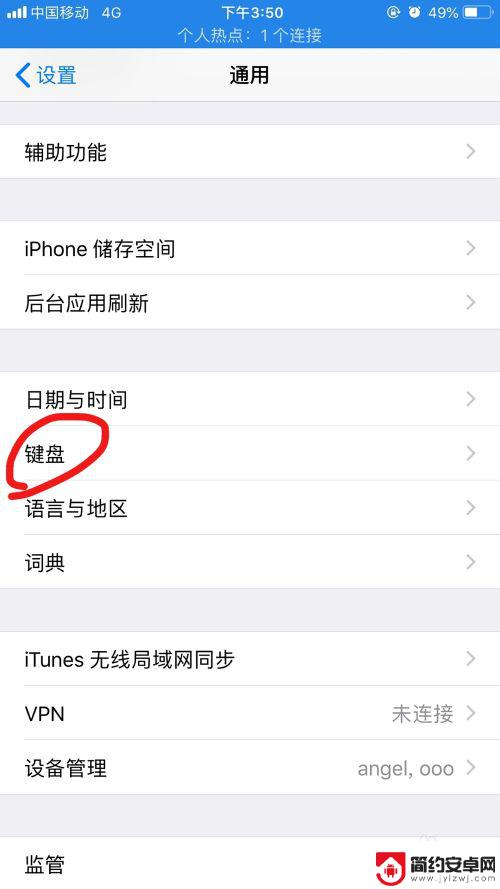
4.点击”文本替换“
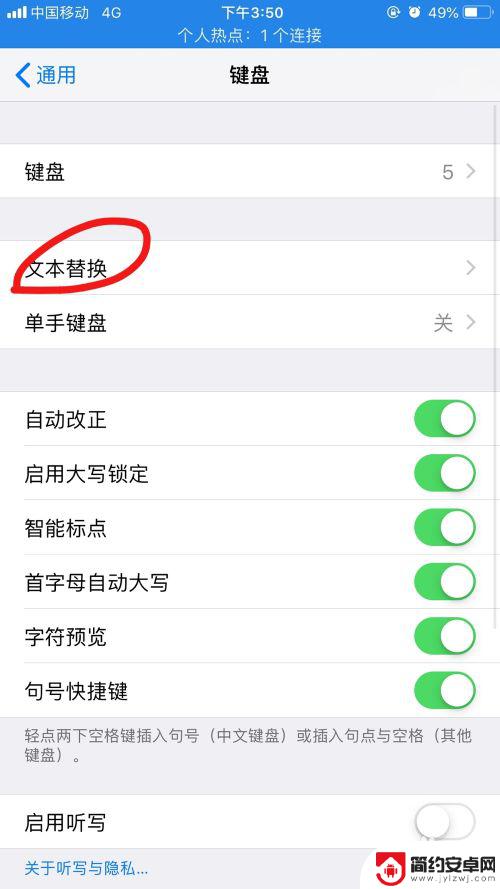
5.点击”添加“
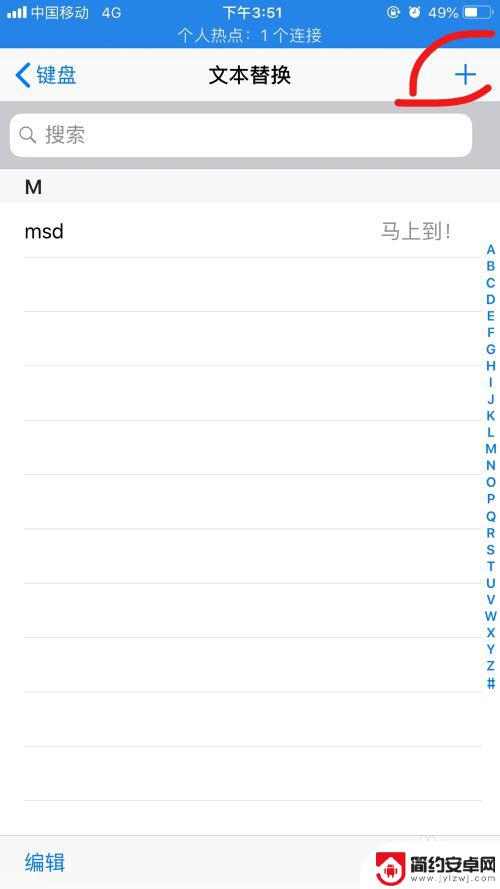
6.输入需要的短语,和输入码。点击”存储“
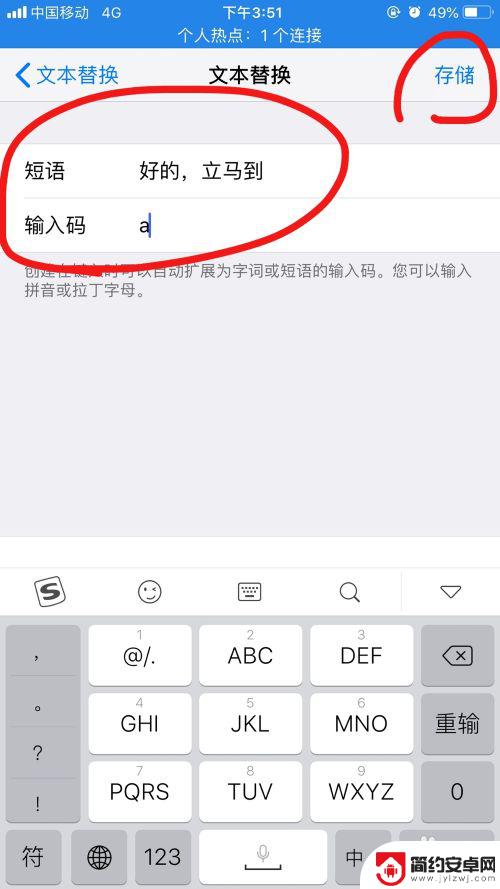
7.这样就可以看到刚刚设置的常用语了
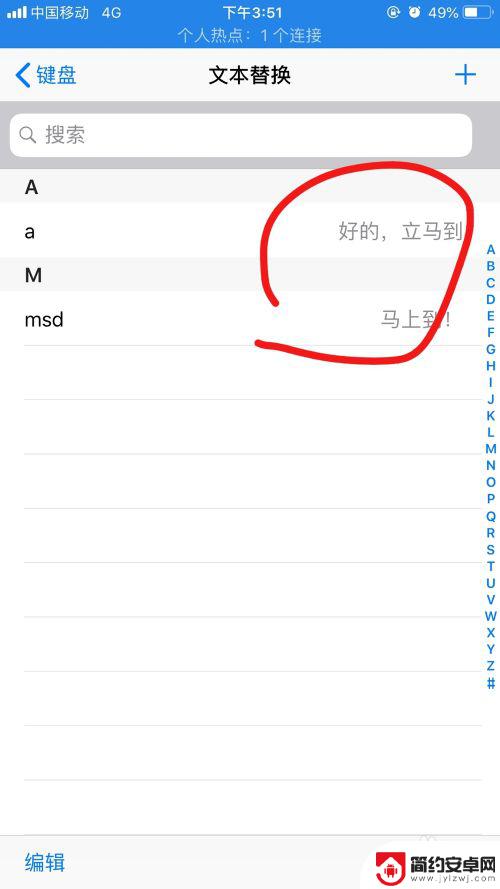
8.打开手机微信,打开你的聊天对话框
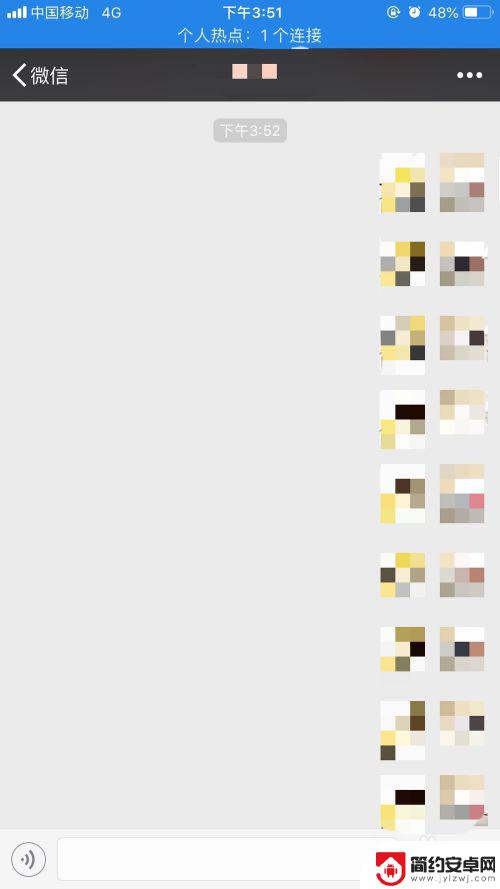
9.输入刚刚设置的输入码”a",可以看到有出现刚刚设置的常用语
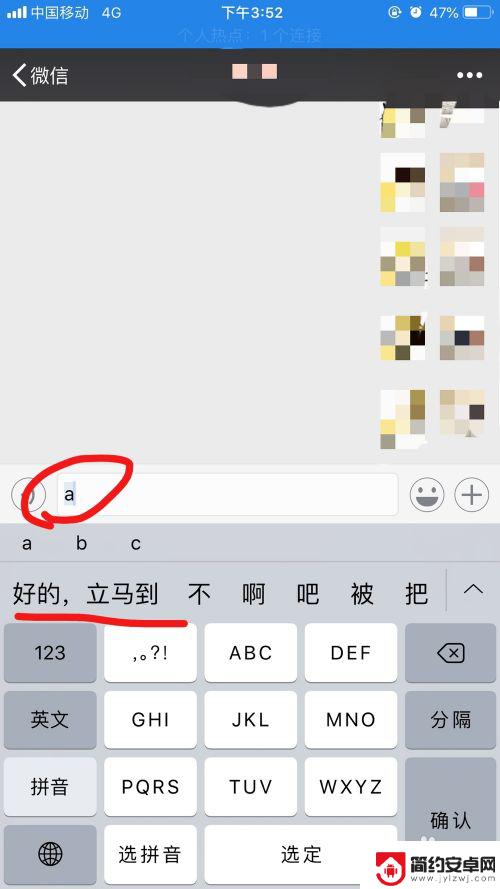
以上是关于如何设置苹果手机英语单词的全部内容,如果您遇到同样的问题,可以参考本文中介绍的步骤进行修复,希望对大家有所帮助。










